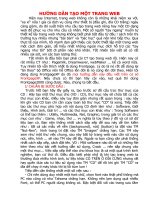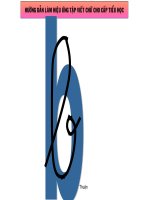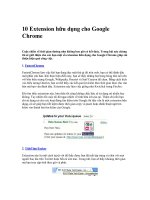Hướng dẫn tạo 1 Shortcut Web Apps Cho Google Chrome doc
Bạn đang xem bản rút gọn của tài liệu. Xem và tải ngay bản đầy đủ của tài liệu tại đây (360.75 KB, 7 trang )
Hướng dẫn tạo 1 Shortcut Web Apps Cho
Google Chrome
Các ứng dụng dành cho Google Chrome phần lớn hiện này là các phím tắt nhanh truy cập
vào các dịch vụ trực tuyến trên mạng, và sẽ chẳng khó khăn gì để thực hiện một Shortcut
Web Apps của riêng bạn chỉ với vài thao tác đơn giản với đầy đủ chức năng như một
Web App chuyên nghiệp dành cho Google
Chrome, chỉ với một hình ảnh thu nhỏ kèm theo 1 liên kết yêu thích là được.
Trước tiên, bạn hãy tạo một thư mục tại vị trí lưu trữ bạn cần và đặt một tên yêu thích.
Kế đến, hãy tạo 1 tập tin với tên gọi và định dạng là ‘manifest.json’.
Mở tập tin này bằng bất cứ trình soạn thảo đơn giản nào (như Notepad chẳng hạn) và
dán đoạn mã này vào như hình.
Tiếp theo bạn hãy tiến hành chỉnh sửa lại thông tin cho phù hợp với mục đích của mình
và lưu lại.
Bây giờ bạn hãy tìm 1 hình ảnh nhỏ với tên gọi ‘128.png’ có kích thước 128x128 và với
định dạng .PNG như đã thiết lập ở trên, sau đó lưu vào cùng hàng với tập tin
manifest.json
Sau đó bạn hãy mở trình duyệt Google Chrome lên và truy cập vào đường dẫn
‘chrome://extensions/’ và đánh dấu vào tùy chọn ‘Developer mode’. Kế đến bạn hãy nhấn
vào nút lệnh ‘Load unpacked extension’
Và tìm đến tập tin manifest.json lúc nãy để cài đặt. Và đây là kết quả
Phương pháp nhanh hơn
Còn một cách nhanh hơn là bạn có thể kéo địa chỉ trang web yêu thích từ thanh
Bookmark xuống trang Chrome app. Cách này có nhược điểm là bạn không thể chỉnh sửa
tên trang web và chèn hình ảnh đại diện của trang web.
Chúc bạn thành công.
Theo GenK
Hướng dẫn tạo Shortcut Web Apps của riêng bạn chỉ với vài thao tác đơn giản với đầy đủ
chức năng như một Web App chuyên nghiệp dành cho Google Chrome, chỉ với một hình
ảnh thu nhỏ kèm theo 1 liên kết yêu thích là được.